向应用程序添加分配项和排除项
通过添加分配项和排除项,可以为单个应用程序安排多个部署方案。您可以在特定时间配置应用程序的部署,并让 Workspace ONE UEM Console 不通过进一步交互就能执行部署。可以添加单个或多个分配来控制应用程序部署,并通过在列表中将较重要的分配上移或者将较不重要的分配下移来按重要性确定分配的优先顺序。此外,还可以排除组,使其不接收分配。
灵活部署功能驻留在应用区域的分配部分,可为分配流程提供便利。还可以从排除项选项卡中排除组,使其不接收分配。
您可以同时分配多个部署并订购分配,以便将正确的分发条件和应用策略应用于您的设备。您还可以为一个或多个智能组自定义分发和应用策略。
-
导航到资源 > 应用 > 本机 > 内部或公共。
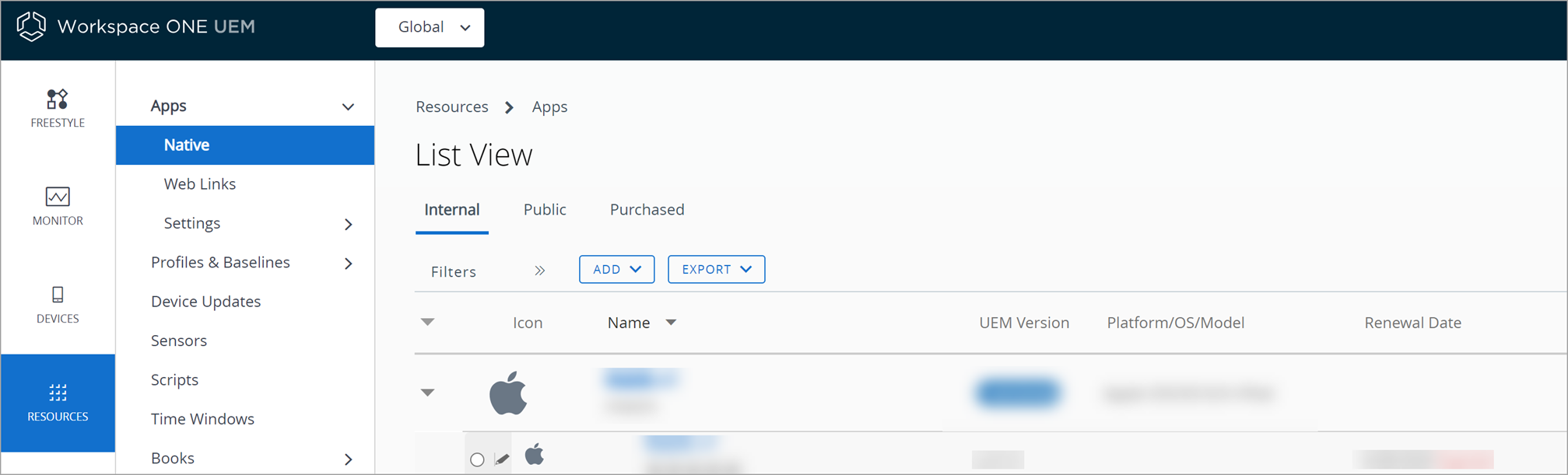
-
上载应用程序并选择保存并分配,或者选择应用程序并从操作菜单中选择分配。
-
在分配选项卡上,选择添加分配并完成以下选项。
a. 在分发选项卡中,输入以下信息:平台特定的配置会单独列出。
设置 说明 名称 输入分配名称。 说明 输入分配说明。 分配组 输入智能组名称,以选择将接收分配的设备组。 部署开始 部署开始日期仅适用于内部应用。请设置开始部署的月份日期和时间。
要成功部署,请先考虑您的网络流量模式,然后再设置开始日期和带宽。应用交付方法 按需随选 – 将内容部署到目录或其他部署代理,并让设备用户来决定是否及何时要安装内容。对于组织的非关键性内容,此选项是最佳选择。允许用户在需要帮助节省带宽并限制不必要的流量时下载内容。
自动 – 在注册时将内容部署到设备上的目录或其他部署 Hub。设备注册后,系统将提示用户在其设备上安装内容。对于您所在组织和移动用户十分关键的应用,此选项是最佳选择。允许用户安装延迟 切换设置以允许用户推迟应用安装。 使用 UEM 或自定义通知 选择要用于安装延迟的通知。
UEM – 通过使用 UEM 通知,您可以定义最终用户可以延迟应用安装的时间,还可以设置延迟消息。
- 应用程序自动安装前的天数 - 在字段中输入可延迟应用安装的天数。最大天数为 10 天。
- 用户可延迟安装的次数 - 输入用户可以选择延迟应用安装的次数。最大值为 10。
- 延迟消息 - 设置默认或自定义延迟消息。
自定义 – 通过使用自定义通知,您可以从 UEM 部署打包在 Power Shell 应用程序部署工具包 (PSADT) 中的应用程序,并利用提供的所有功能。
- 安装程序延迟间隔 - 选择延迟时间范围。
- 安装程序延迟退出代码 - 输入代码以指示应用安装已弃用。平台特定的设置
平台 设置 说明 macOS 和 Windows 在应用目录中显示 选择“显示”或“隐藏”以在目录中显示内部或公共应用程序。
注意:“显示”或“隐藏”选项仅适用于 Workspace ONE 目录,而不适用于旧版 VMware AirWatch Catalog。
使用此功能隐藏应用目录中您不希望用户访问的应用程序。Windows 应用程序转换 当应用具有关联的转换文件时,此选项可见。选择必须在“分发”部分中选定的设备上使用的转换文件。如果在安装应用后更改了转换文件选择,所做更新将不会应用到这些设备。只有未安装应用的新添加设备才会收到更新的转换。 Windows 覆盖重新引导处理 在上载 win32 应用程序时配置的设备重新启动设置决定了在应用安装期间所需的设备重新引导操作。您可以通过在“应用分配”页面的“分发”选项卡中激活覆盖重新引导处理设置来覆盖此设置。“覆盖重新引导处理”在激活后,将显示设备重新启动选项。
设备重新启动选项与在应用分配级别配置的覆盖重新引导设置优先于在应用配置级别激活的重新启动选项。如果停用,则会发生在应用配置级别定义的重新引导操作。b. 在限制选项卡中,输入以下信息:
平台 设置 说明 Android 和 iOS EMM 受管访问 启用自适应管理以设置 Workspace ONE UEM 来管理设备,以便设备可以访问应用程序。
Workspace ONE 控制此功能,而不是 AirWatch Catalog。
启用此设置后,仅允许在 EMM 中注册的设备安装应用并接收应用策略。
该设置仅影响 Workspace ONE Intelligent Hub 用户,而不会影响旧版 AirWatch Catalog 用户。iOS 取消注册时移除 当设备从 Workspace ONE UEM 取消注册时,设置从设备上移除应用程序。
如果您选择激活此选项,则受监督设备将限制为静默应用安装。
如果您选择停用此选项,将不会随安装的应用程序推送置备配置文件。即,如果更新预置配置文件,新的预置配置文件不会自动部署到设备。在这种情况下,需要包含新预置配置文件的应用程序新版本。iOS 禁止应用程序备份 禁用在 iCloud 中备份应用程序的数据。 iOS 禁止移除 如果启用此设置,则用户无法卸载应用。iOS 14 及更高版本支持此操作。 iOS 和 Windows 如果用户已安装应用,则将之纳入 MDM 管理 将用户以前在其 iOS 设备(受监督和不受监督)和 Windows 桌面上安装的应用程序纳入管理。无论应用交付方法如何,都会自动进行 MDM 管理,并且隐私设置必须允许收集个人应用程序。对于不受监督的 iOS 设备,仅在用户批准后才能将应用转换为纳入 MDM 管理。
启用此功能,以便用户不用删除设备上安装的应用程序版本。Workspace ONE UEM 不必在设备上安装应用程序的目录版本,即可管理应用程序。Windows 所需状态管理 只有在以下情况下,此选项才可见:
- 激活“如果用户已安装应用,则将之设为 MDM 管理”设置。
- 如果自动应用不使用脚本检测,请将应用交付方法设置为“自动”。
激活此设置可在检测到应用的卸载状态时自动重新安装应用。c. 在隧道选项卡中,输入以下信息:
平台 设置 说明 Android Android 选择要用于应用程序的每应用 VPN 配置文件,然后在应用程序级别配置 VPN。 Android Android 旧版 选择要用于应用程序的每应用 VPN 配置文件,然后在应用程序级别配置 VPN。 iOS 按应用的 VPN 配置文件 选择要用于应用程序的每应用 VPN 配置文件。 iOS 其他属性 应用属性可提供特定于设备的详细信息让应用使用。例如,当您想要设置与不同组织相关联的域列表时。 d. 在应用程序配置选项卡中,输入以下信息:
设置 说明 Android 向设备发送应用程序的配置。 iOS 上载 XML (Apple iOS) - 选择此选项以为 iOS 应用程序上载 XML 文件,将会自动填充键值对。从开发人员处获取应用程序支持的、采用 XML 格式的配置。 注意:在配置生产力应用时,您可能会看到其他配置选项卡。例如,如果您正在配置 Workspace ONE Notebook 应用程序,则会显示帐户设置和应用策略。有关详细信息,请参见生产力应用文档。
-
选择创建。
-
选择添加分配,为应用程序添加新的应用分配。
-
通过编辑部署的调度和优先级,为应用程序配置灵活部署设置。此窗口中显示的选项特定于平台。
设置 说明 复制 如果选择复制分配配置,则可以从竖省略号中单击“复制”。 删除 如果要从应用程序部署中移除选定的分配,则可以从竖省略号中单击“删除”。 优先级 在分配列表中放置选定的分配时,您可以通过下拉菜单修改已配置的分配的优先级。优先级 0 为最重要的分配项并优先于所有其他部署。您的设备将从具有最高优先级的分配组接收所有限制分发策略和应用配置策略。
如果一台设备属于多个智能组,而您又通过多个灵活部署将这些智能组分配到某一应用程序,则该设备将按最紧迫的优先级接受计划的灵活部署。在向灵活部署分配智能组的时候,请记住单一设备也许属于多个智能组的可能性。反过来,也可以向同一应用程序中的多个灵活部署分配一台设备。
例如,设备 01 属于人力资源部门智能组和培训部门智能组。您可以为应用程序 X 配置并分配两个灵活部署,其中包括这两个智能组。设备 01 现在具有两个针对应用程序 X 的分配项。
优先级 0 = 人力资源部门智能组,在 10 天内进行按需部署。
优先级 1 = 培训部门智能组,使用“自动”立即进行部署。设备 01 收到优先级为 0 的分配,根据分配的优先级,该设备会在 10 天内获得应用程序。设备 01 未收到优先级为 1 的分配。分配名称 查看分配名称。 说明 查看分配描述。 智能组 查看已分配的智能组。 应用交付方法 查看应用程序推送到设备的方式。“自动”会立即通过 AirWatch Catalog 推送,无需用户交互。“按需随选”会在用户从目录启动安装时推送到设备。 EMM 受管访问 查看应用程序是否已启用自适应管理。
启用此设置后,仅当 Workspace ONE SDK 纳入 EMM 管理时,才允许最终用户使用 Workspace ONE SDK 访问应用程序。为避免出现任何服务中断,请确保在启用“用户已安装”标记的情况下接管管理。 -
选择排除项选项卡,然后输入要排除接收该应用程序的智能组、组织组和用户组。
- 系统会在应用程序级别从应用程序分配中应用排除项。
- 在添加排除项时,应考虑到组织组 (OG) 层次结构。父 OG 的排除项不适用于子 OG 的设备。子 OG 的排除项不适用于父 OG 的设备。在所需的 OG 处添加排除项。
-
选择保存并发布。